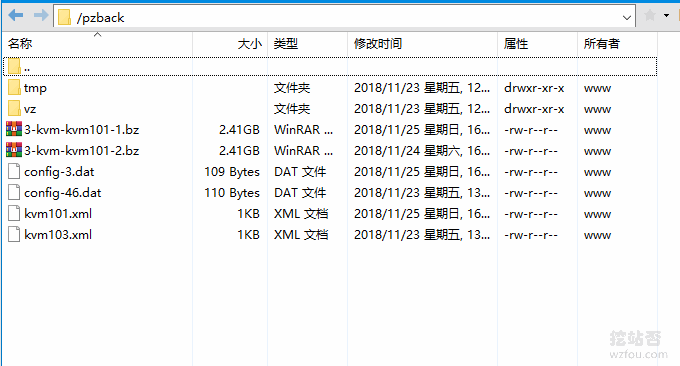
使用SolusVM虛擬出VPS主機是目前較常用的方法,SolusVM一般分為主控與被控,即一個SolusVM管理多個伺服器節點。如果伺服器多的話,SolusVM是可以非常輕鬆地讓VPS主機不同的節點之間遷移,會寫API的話就可以整合到客戶端中了。
SolusVM也可以很方便對已經創建的VPS主機的硬碟、CPU、內存等配置進行升降級,經過wzfou.com的測試,發現SolusVM可以直接升級內存、CPU等配置,重啟VPS主機後就可以看到生效,但是擴容硬碟有點小麻煩,還需要使用者自己手動掛載。
這篇文章就來分享一下SolusVM KVM遷移搬家方法(管理多個機房的朋友可能會用到),以及VPS主機自動備份與復原教學。關於VPS主機備份還原不僅適用於KVM VPS,而且其它的VPS主機,例如OpenVZ、Xen都是可以使用的。

對於個人來說,如果你想快速為自己的網站搬家的話,可以用這個命令:Rsync,SCP,Tar-快速解決VPS遠端網站搬家與資料同步,更多的關於SolusVM操作使用方法以及VPS主機評測,參見:
- Virmach低價VPS主機效能與速度評測-1美元/月KVM和OpenVZ VPS
- 獨立伺服器使用IPMI安裝作業系統圖文教學-iKVM使用,硬碟分割區與掛載ISO
- SolusVM安裝圖文教學與開通KVM VPS主機方法-SolusVM主控與被控安裝過程
一、SolusVM KVM手動遷移
網站:
- 文件:https://documentation.solusvm.com/display/DOCS/KVM+Manual+Migrations
打包備份原KVM VPS。 找到你要備份的LV的ID和路徑,使用以下指令:
[root@herculis ~]# lvdisplay --- Logical volume --- LV Name /dev/vps/kvm101_img VG Name vps LV UUID pFtowh-vnxa-DXeE-KqqZ-N1h1-IQ2z-4VFSad LV Write Access read/write LV Status available # open 0 LV Size 10.00 GB Current LE 160 Segments 1 Allocation inherit Read ahead sectors auto - currently set to 256 Block device 253:52
如下圖:
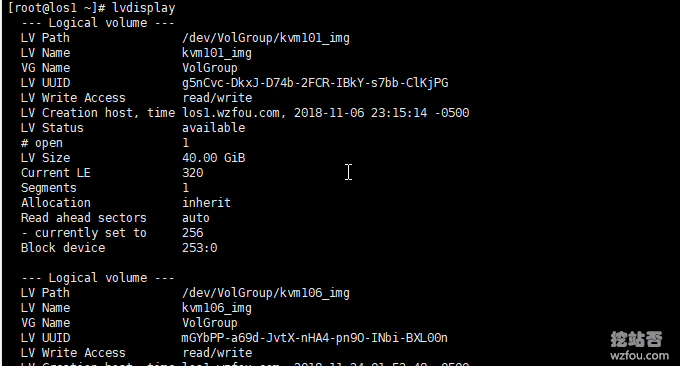
關閉原KVM VPS主機,你也可以手動關閉 :
virsh shutdown kvm101
新建KVM VPS備份:
dd if=/dev/vps/kvm101_img | gzip | dd of=/home/kvm101_backup.gz bs=4096
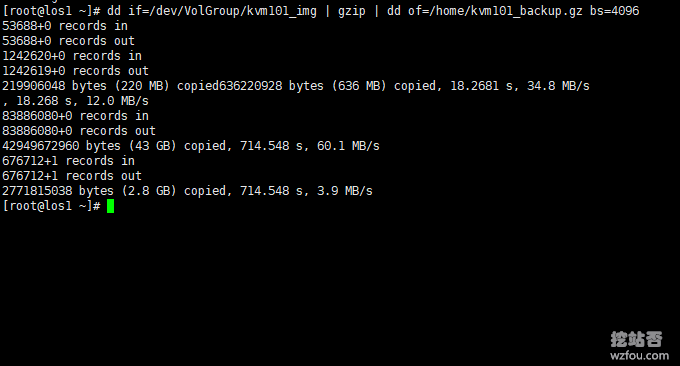
複製到新的獨立伺服器上。 在新的伺服器上事先建立好LV,要求和原來的KVM VPS是一樣的大小:
lvcreate -n kvm101_img --size 10G /dev/vps
將備份檔案複製到新伺服器上:
scp -C /home/kvm101_backup.gz root@remote.wzfou.com:/home/
如下圖:

恢復KVM VPS。 直接使用以下指令將剛複製過來的檔案還原到已建立的LV中。
dd if=/home/kvm101_backup.gz | gzip -d | dd of=/dev/vps/kvm101_img bs=4096
如下圖:
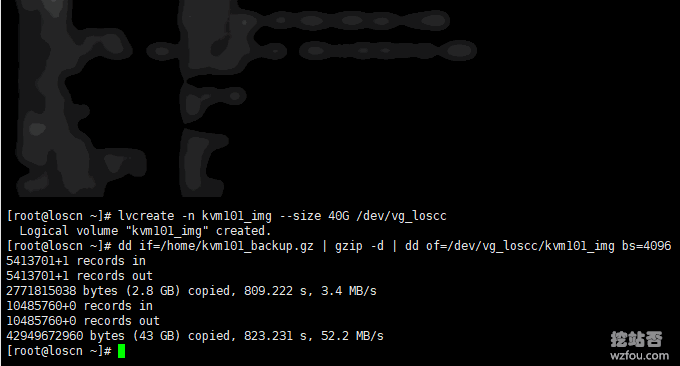
SolusMV Master主控端更新並啟動新KVM VPS。在你的 SolusVM Master操作:
/scripts/vm-migrate
範例(即讓Solusvm原來的KVM VPS啟用用的node):
/scripts/vm-migrate 150 4
<VSERVERID> 請填入SolusVM VM list中VM ID,即你原來的KVM VPS的ID。
<NEWNODEID>請填寫SolusVM node list中的node id。
啟動VPS主機讓配置生效。 (必須在SolusVM中操作重啟) 到原來的伺服器刪除已經遷移走的KVM VPS的LV。
lvremove /dev/vps/kvm101_img
如果想要查看DD進程的進度,請使用下列指令:
ps ux | awk '/dd/ && !/awk/ {print $2}' | xargs kill -s USR1 $1二、SolusVM VPS主機自動遷移
手動遷移適用於自動遷移失敗的情況,SolusVM的自動遷移VPS主機還是非常方便的。進入SolusVM的VPS主機管理介面,點選特定的想要遷移的VPS主機。
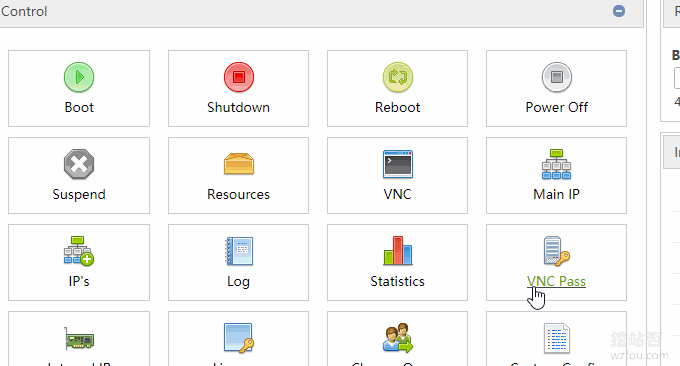
選擇我要遷移。這裡我以其雲否主機從PZ節點遷移到C3節點作為演示(PS:Qyfou主機的用戶如果想要遷移機房的話,可以發工單或聯絡我,由我來免費遷移)。

點選確定後,就可以看到SolusVM VPS主機自動遷移的進度了。 (點擊放大)
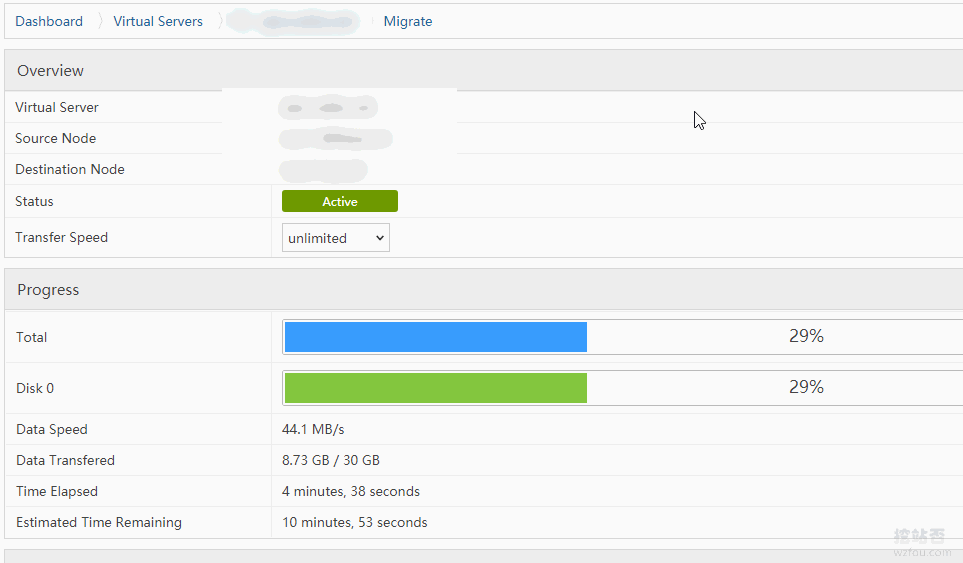
遷移完成後,提示是否刪除原來的資料以及重新啟動新的VPS。

三、SolusVM VPS搬家後更新IP
不同的機房的IP位址可能不一樣,如果無法做到SolusVM VPS搬家後維持原來的IP不變,那麼我們還需要在SolusVM中為KVM VPS更新IP。先給VPS新加一個IP。
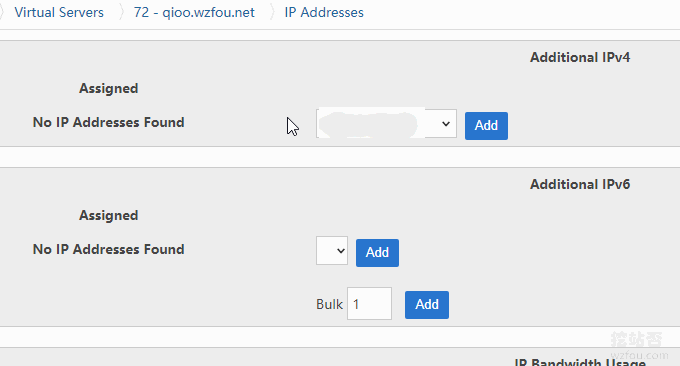
然後在MainIP中將新的IP加入VPS。
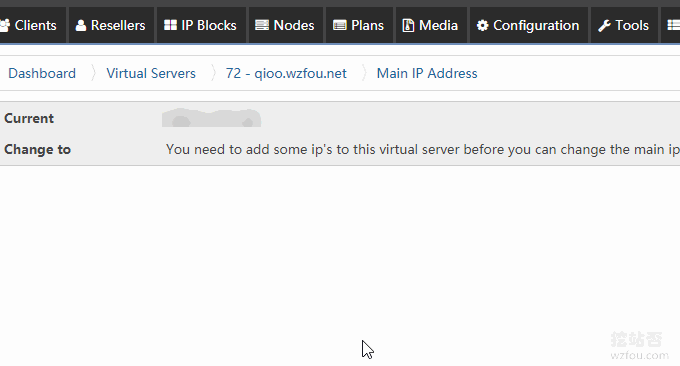
最後記得在SolusVM點選重置網絡,這樣新的IP就新增成功了。
四、SolusVM VPS備份與恢復
- 文件:https://documentation.solusvm.com/display/DOCS/Automated+Backups
SolusVM有自動FTP備份功能,可以定時將VPS主機打包到FTP伺服器上,待到要恢復時直接從FTP伺服器上恢復,相當於快照功能了。首先是到Node節點配置好FTP伺服器。

配置FTP備份可以設定備份頻率、備份壓縮格式等。
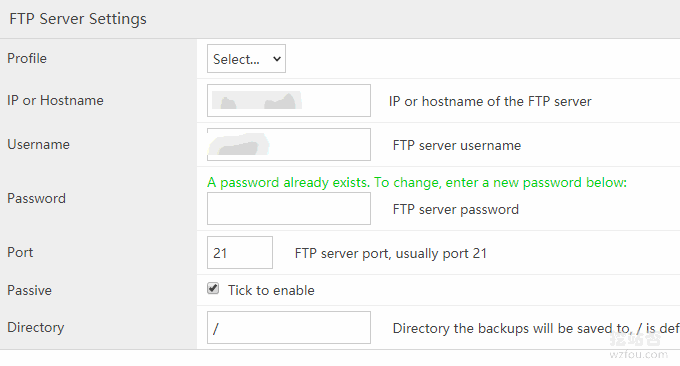
備份後你可以在你的FTP伺服器上看到壓縮傳輸過來的檔案。
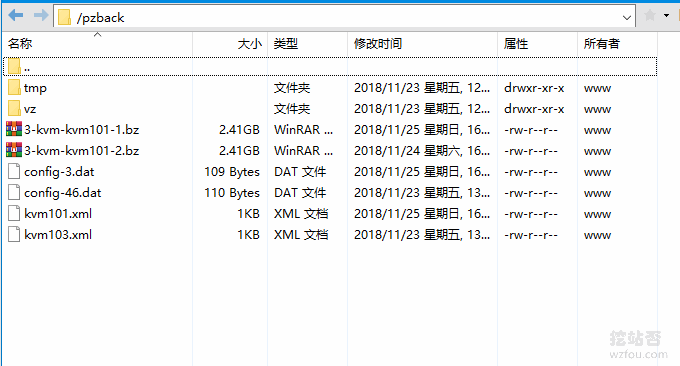
想要恢復的話,使用以下指令,輸入你想要恢復的顯示在SolusVM的vserver ID :
/scripts/ftp-restore
When 如果VPS已經從SolusVM中刪除,你需要使用以下指令來新建和還原:
/usr/sbin/vzdump --restore /path/to/backup/file NEW-CONTAINER-ID
五、總結
SolusVM VPS備份與復原還是簡單的,借助SolusVM 搬家也是相當地方便,如果是手動執行SolusVM KVM VPS搬家的話記得重啟VPS和配置好新的IP與網路。
SolusVM KVM VPS在備份與恢復時需要執行大量的磁碟讀寫操作,如果備份與恢復太多的話很容易給伺服器造成壓力,所以在選購伺服器時盡量使用SSD硬碟。
